轻松实现远程控制电脑(电脑如何远程)
在Windows 10上,远程桌面是一项功能,允许用户使用远程桌面协议(RDP)远程访问计算机,以向其他用户提供帮助或管理计算机或服务器,而无需在该位置进行操作。
远程访问设备的能力已经存在了很长一段时间,但这是你需要使用“控制面板”进行配置的功能。但是,你现在可以使用“设置”应用在电脑上启用远程桌面。
重要提示:远程桌面不是Windows 10家庭版上的可用功能,仅在Windows 10 专业版和企业版上可用。
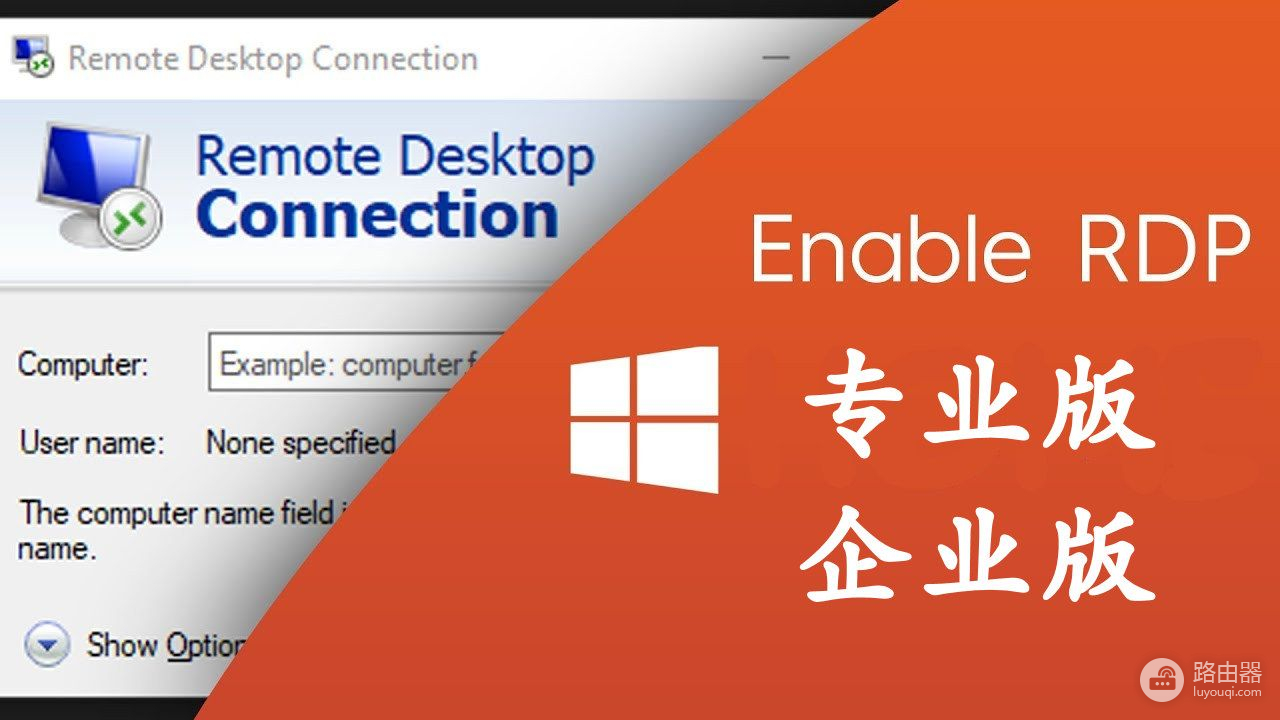
本文目录
- 如何使用设置在Windows 10上启用远程桌面
- 如何使用控制面板在Windows 10上启用远程桌面
- 如何使用命令提示符在Windows 10上启用远程桌面
- 如何使用PowerShell在Windows 10上启用远程桌面
一、使用“设置”在Windows 10上启用远程桌面
要使用“设置”应用在Windows 10上启用远程桌面,请执行以下步骤:
1.打开设置。
2.单击系统。
3.单击远程桌面。
4.打开“启用远程桌面”切换开关。
5.单击“确认”按钮。
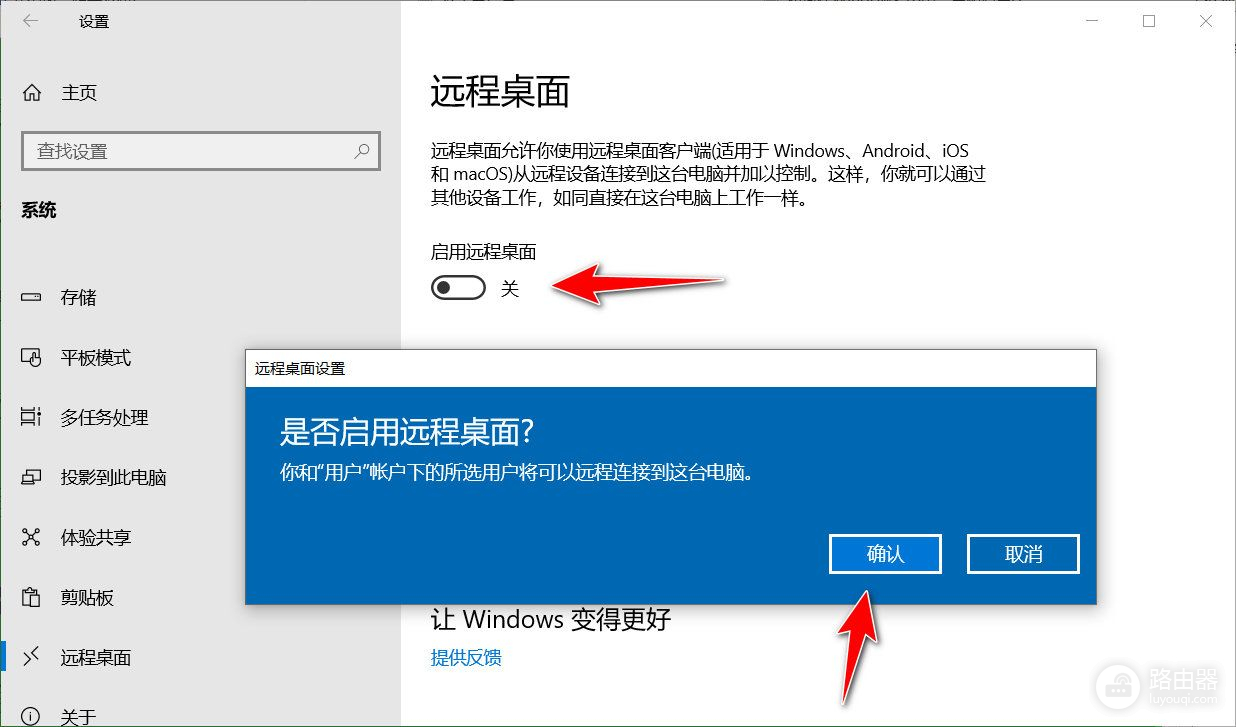
完成这些步骤后,你可以使用现代的远程桌面应用程序(推荐)或使用Windows 10随附的内置远程桌面连接体验连接到计算机。
你还会注意到,在打开远程桌面时,还启用了两个附加选项(插入时保持我的PC处于连接状态,使我的PC在专用网络上可被发现以启用从远程设备的自动连接)以确保随时随地都可以连接。
在“高级设置”页面中,你还将找到其他选项,例如要求计算机使用网络级别身份验证进行连接的功能。通过要求用户在连接到设备之前向网络进行身份验证,此功能可以使连接更加安全。
如果需要配置路由器以允许网络外部的远程连接,则设置页面还会显示当前的远程桌面端口。如果设备上没有任何变化,则端口号应始终为3389。
二、使用控制面板在Windows 10上启用远程桌面
尽管“设置”应用程序使远程访问计算机变得非常容易,但是仍然可以使用“控制面板”启用RDP。
要使用“控制面板”启用远程桌面,请使用以下步骤:
1.打开控制面板。
2.单击系统和安全。
3.在“系统”部分下,单击“允许远程访问”链接。

4.在“远程桌面”部分下,选择“允许远程连接到此计算机”选项。
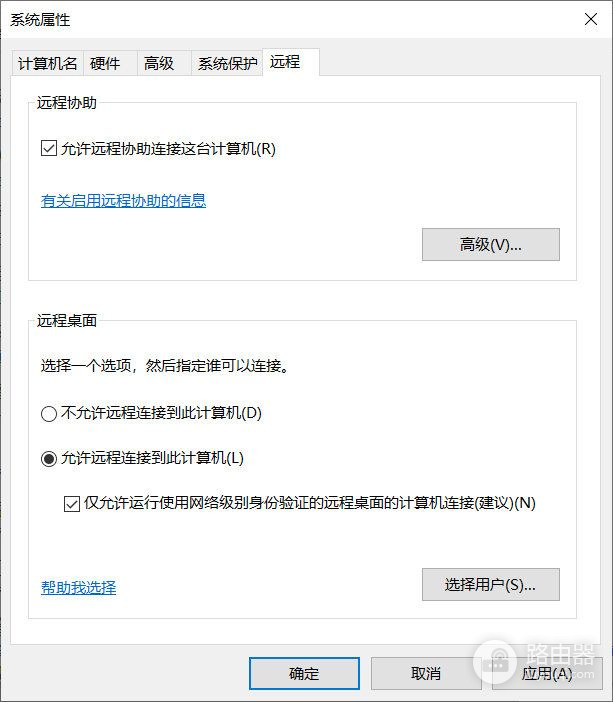
5.单击“应用”按钮。
6.单击“确定”按钮。
完成这些步骤后,可以使用另一台计算机上的远程桌面应用程序或远程桌面连接客户端来远程连接到电脑。
应该注意的是,当你使用“控制面板”启用该功能时,默认情况下也会选中要求网络级别身份验证的选项,无论如何你都希望启用该选项。
虽然你可以使用控制面板在Windows 10和早期版本(例如Windows 8.1和Windows 7)上配置远程桌面,但只有从Windows 10 1709和更高版本开始,才可以使用“设置”应用打开功能。
三、在Windows 10上使用命令提示符启用远程桌面
使用以下步骤通过命令提示符启用远程桌面协议:
1.打开开始。
2.搜索“命令提示符”,右键单击顶部结果,然后选择“以管理员身份运行”选项。
3.输入以下命令以启用远程桌面协议,然后按Enter:
"HKEY_LOCAL_MACHINE\SYSTEM\CurrentControlSet\Control\Terminal Server" /v fDenyTSConnections /t REG_DWORD /d 0 /f
4.(可选)键入以下命令以通过Windows防火墙启用远程桌面,然后按Enter:
netsh advfirewall firewall set rule group="remote desktop" new enable=Yes
完成这些步骤后,该协议将启用,你将能够远程访问该电脑。
四、在Windows 10上使用PowerShell启用远程桌面
使用以下步骤通过PowerShell启用远程桌面协议:
1.打开开始。
2.搜索PowerShell,右键单击顶部结果,然后选择“以管理员身份运行”选项。
3.输入以下命令以启用远程桌面协议,然后按Enter:
Set-ItemProperty -Path 'HKLM:\System\CurrentControlSet\Control\Terminal Server' -name "fDenyTSConnections" -value 0
4.(可选)键入以下命令以通过Windows防火墙启用远程桌面,然后按Enter:
Enable-NetFirewallRule -DisplayGroup "Remote Desktop"
完成这些步骤后,即使启用了防火墙,也可以使用远程桌面现代应用程序或旧的远程桌面连接应用程序远程访问计算机。

头条号【微课传媒】专注软件分享,如果你喜欢玩软件,欢迎关注、评论、收藏、转发。














